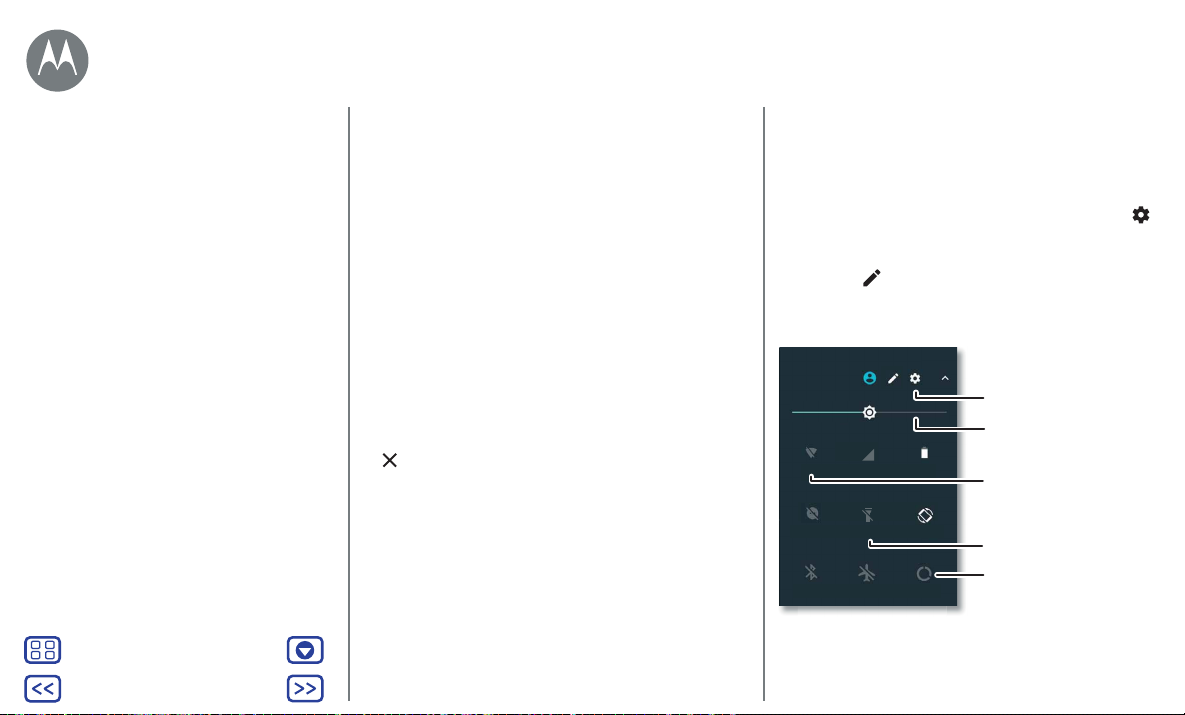Menü
Zurück
Mehr
Weiter
Steuern und Anpassen • Ordner für Verknüpfungen erstellen: Ziehen Sie eine
Verknüpfung auf eine andere. Fügen Sie weitere Verknüpfungen
hinzu, indem Sie diese auf die erste Verknüpfung ziehen. Um
den Ordner zu benennen, tippen Sie auf ihn und geben Sie unter
den Apps einen Namen ein.
• Widgets hinzufügen: Halten Sie eine leere Stelle auf dem
Startbildschirm gedrückt, tippen Sie auf WIDGETS und halten
Sie dann ein Widget gedrückt, um es auf den Startbildschirm
zu ziehen.
• Größe von Widgets ändern: Sie können die Größe einiger
Widgets ändern. Berühren und halten Sie ein Widget,
bis Sie eine Vibration spüren, dann lassen Sie es los. Ziehen
Sie zum Anpassen der Größe an den Ecken der weißen Kreise.
• Widgets und Verknüpfungen verschieben oder löschen:
Halten Sie ein Widget oder eine Verknüpfung gedrückt, bis
das Telefon vibriert (oder sich das Symbol erweitert, wenn
die Vibration deaktiviert ist). Ziehen Sie es anschließend an
eine andere Position, auf eine andere Seite oder wählen Sie
Entfernen.
Hinweis: Das Entfernen einer Verknüpfung von Ihrem
Startbildschirm bedeutet nicht, dass die App auch vom
Telefon gelöscht wird.
Schnelleinstellungen
Um schnell auf die Einstellungen für WLAN, Bluetooth,
Flugmodus, Helligkeit und andere Einstellungen zuzugreifen,
wischen Sie die Statusleiste oder den Sperrbildschirm mit zwei
Fingern nach unten. Für weitere Einstellungen tippen Sie auf .
Hinweis: Ihre Schnelleinstellungen sehen möglicherweise ein
wenig anders aus.
Tippen Sie auf im oberen Bereich des Bildschirms, um
Einstellungen zu verändern und Einstellungen hinzuzufügen oder
zu entfernen.
11:35
Fr., 29. Jan.
WLAN
Automatisch drehenBitte nicht stören
Bluetooth
90% Signalstärke
Taschenlampe
Daten-Spar-
modus
Flugzeugmodus
WLAN aktivieren
oder deaktivieren.
Alle Telefoneinstellungen
anzeigen.
Display-Helligkeit festlegen.
Taschenlampe verwenden.
Symbol antippen, um es
ein-/auszuschalten.
Kurzanleitung: Steuern und anpassen
Steuerelemente und Bewegungen
Ein, aus, sperren und entsperren
Anpassen von Tönen und Aussehen
Neugestaltung Ihres Startbildschirms
Schnelleinstellungen
Direct Share
Steuern und Anpassen